Avast Secure DNS bloque Internet
Contents
Désactiver Avast Real Site Protection
Protection ▸ Site réel, cliquez sur le vert (SUR) curseur et sélectionner une durée répertoriée, puis cliquez sur OK, arrêtez.
Modification de vos paramètres DNS pour résoudre les problèmes avec les produits Avast
Les problèmes avec les serveurs DNS de votre fournisseur de services Internet peuvent compromettre la fonctionnalité de certains produits AVAST. Vous pouvez rencontrer les problèmes suivants:
- L’installation ou la mise à jour Avast échoue à plusieurs reprises.
- Avast n’accepte pas votre code d’activation valide, vous ne pouvez donc pas activer un abonnement payant.
- Avast Secureline VPN ne peut pas établir de connexion Internet, ou vous ne pouvez pas parcourir Internet tout en étant connecté à Avast SecureLine VPN.
- Avast Secure Browser n’autorise pas l’accès au site Web.
Pour résoudre ces problèmes, AVAST Soutien Peut vous demander de modifier vos paramètres de connexion Internet pour utiliser les serveurs DNS à partir d’un autre fournisseur, tel que Cisco, Google, CloudFlare ou Quad9.
Modifier les paramètres DNS
Pour modifier vos paramètres DNS sur un appareil Windows, sélectionnez l’onglet pertinent ci-dessous en fonction de votre version Windows.
- Connectez-vous à Windows en tant qu’utilisateur avec autorisation d’administrateur.
Pour plus d’informations sur les comptes d’utilisateurs avec les autorisations administratrices, reportez-vous à l’article suivant: Gestion des comptes administratifs sur votre PC Windows.
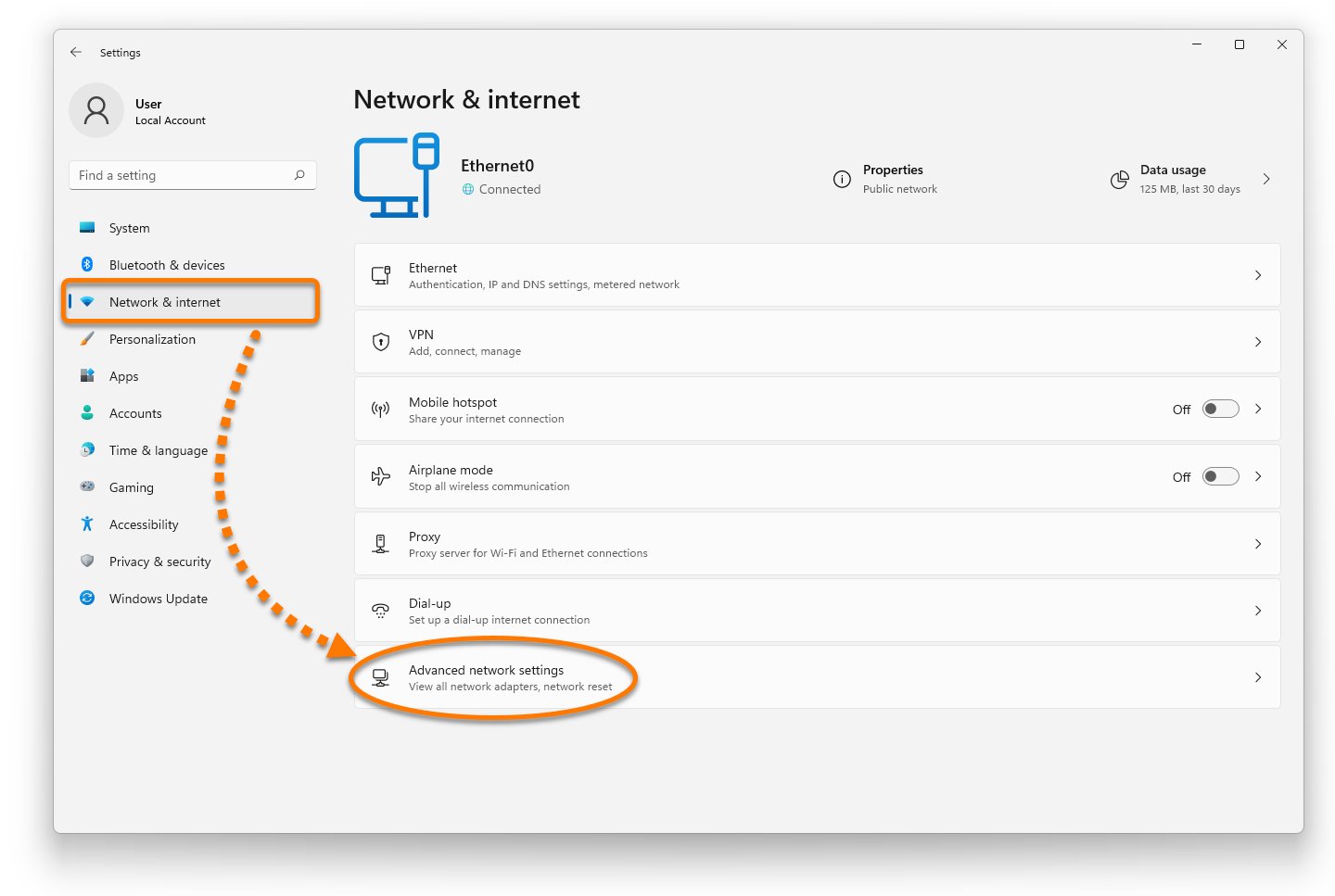
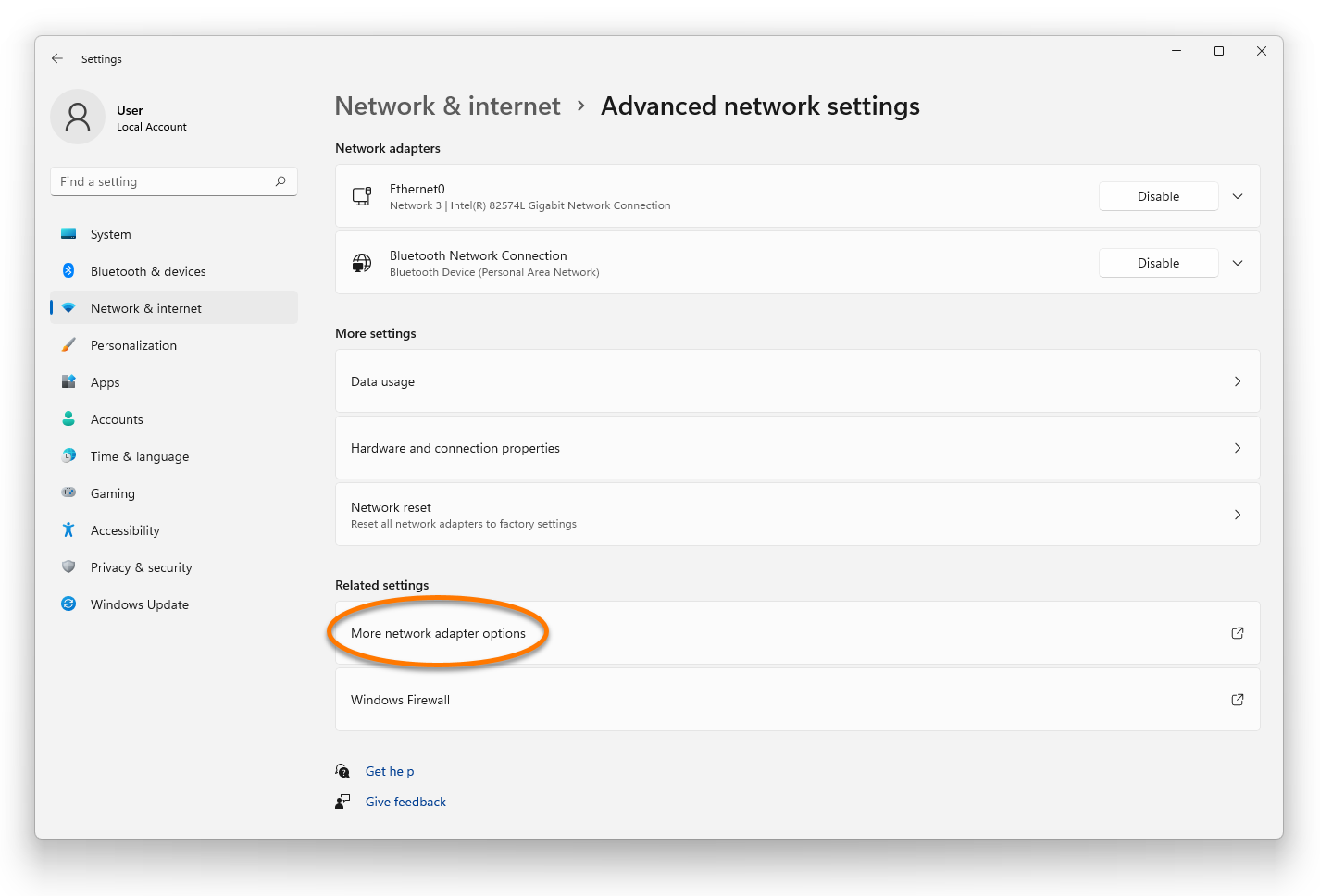
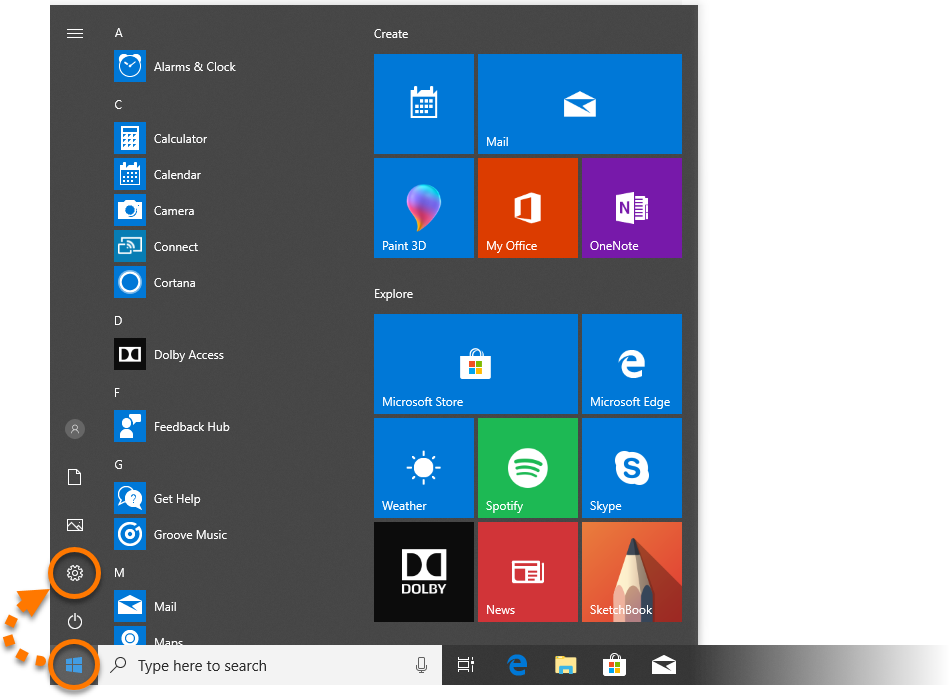

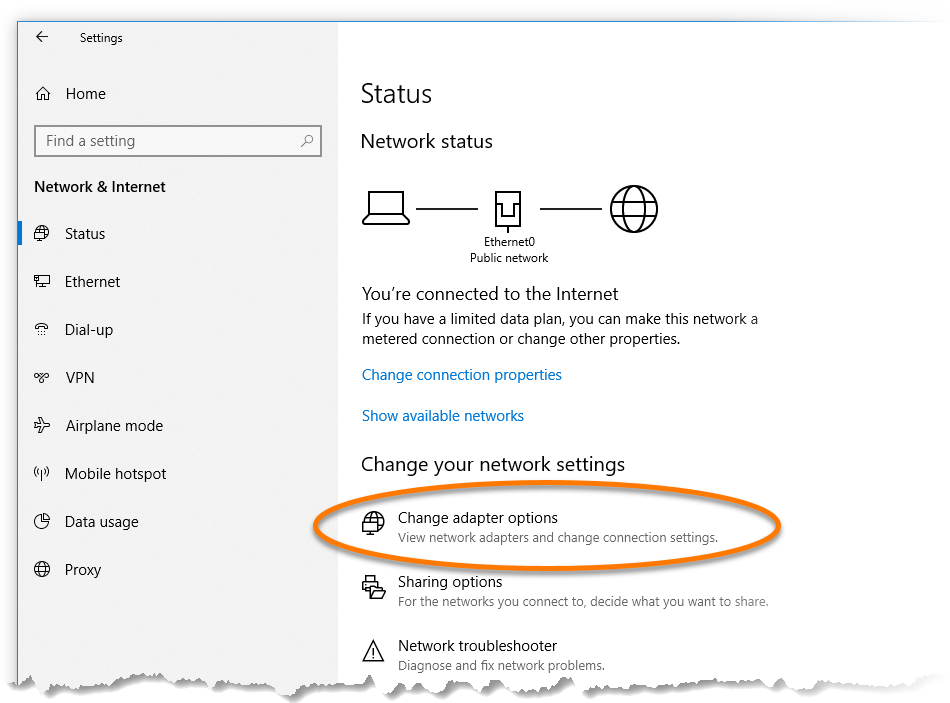

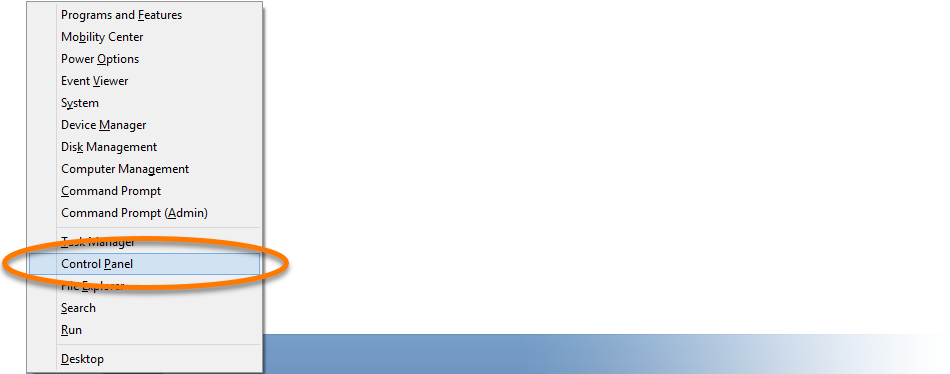
- Affichage de la catégorie par défaut: Sous Réseau et Internet, Cliquez sur Afficher l’état du réseau et les tâches.

- Vue d’icônes grandes / petites: Cliquez sur Centre de réseau et partage.

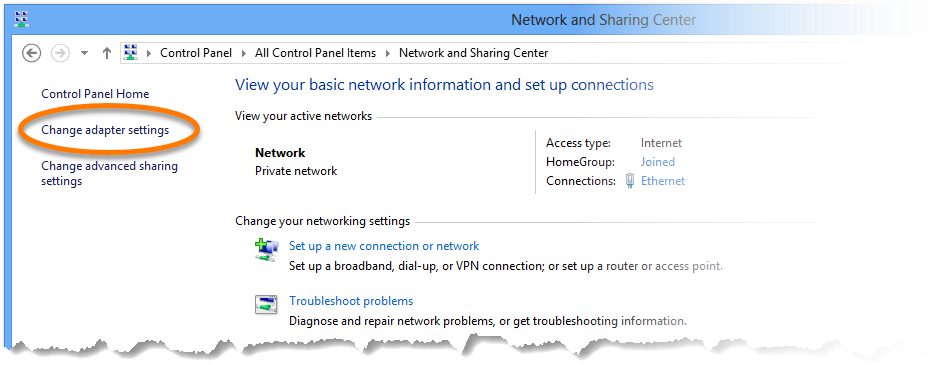
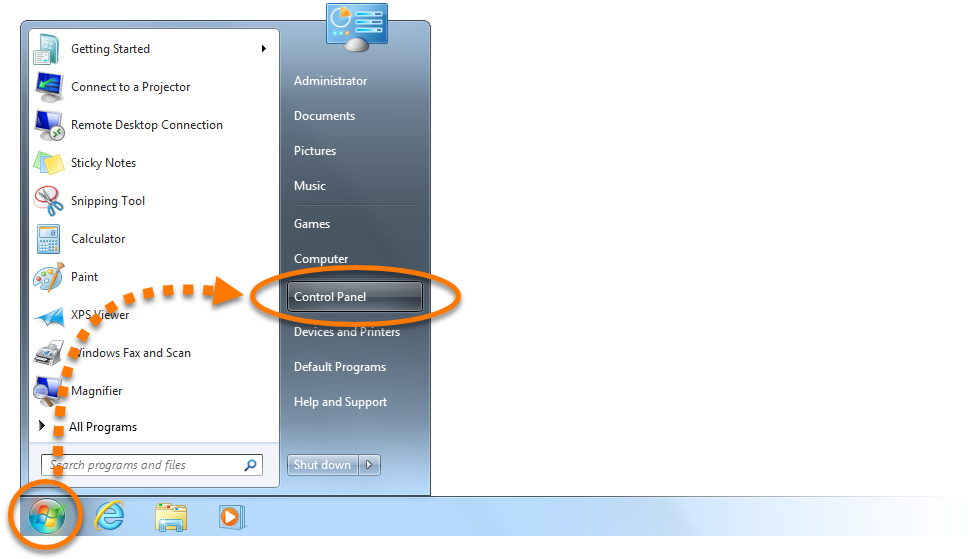
- Affichage de la catégorie par défaut: Sous Réseau et Internet, Cliquez sur Afficher l’état du réseau et les tâches.

- Vue d’icônes grandes / petites: Cliquez sur Centre de réseau et partage.



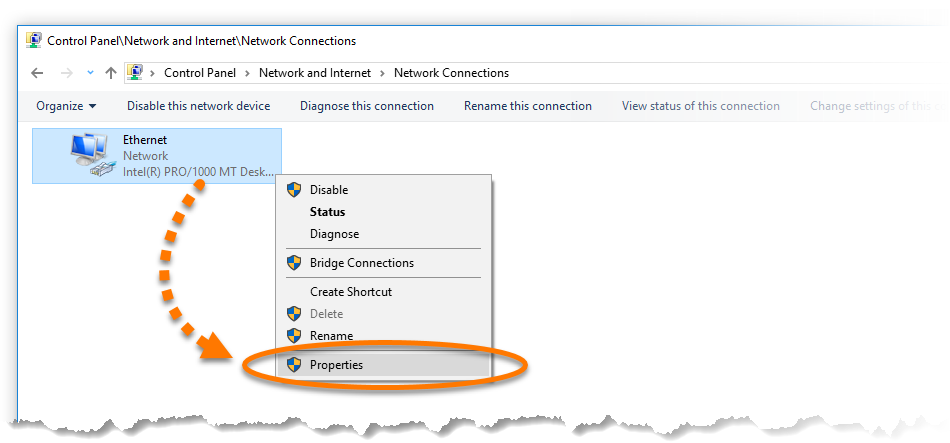
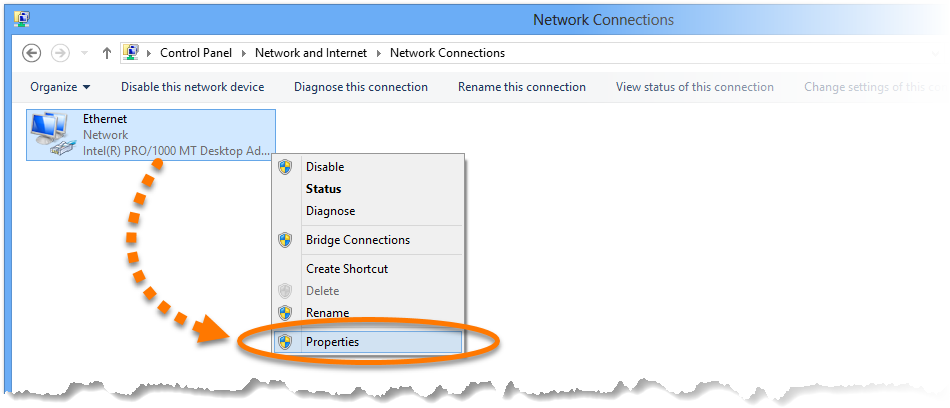
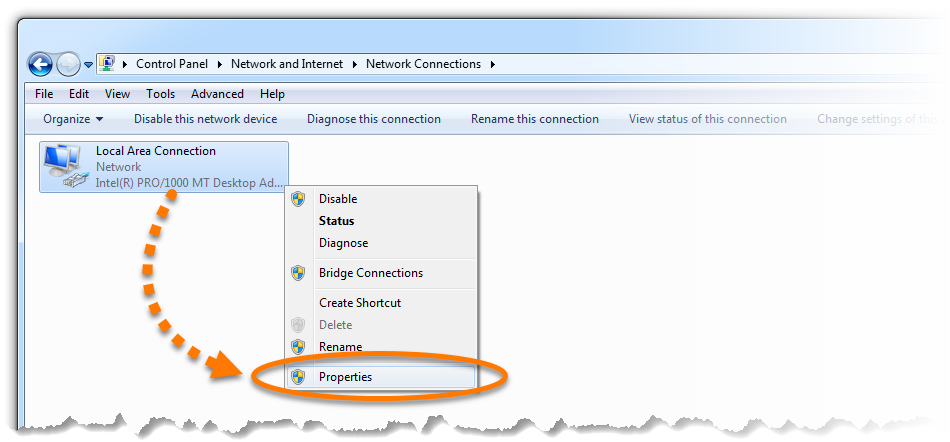
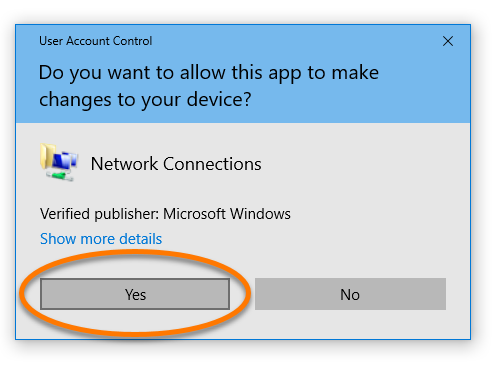
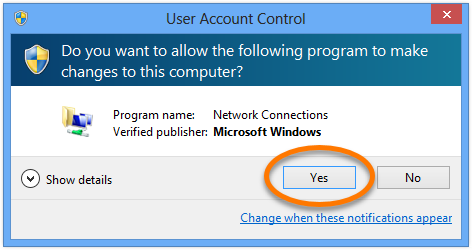


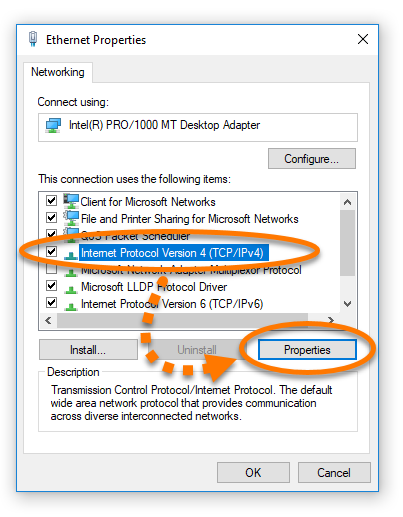
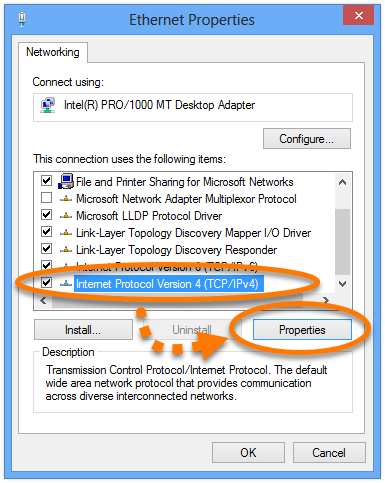

| Fournisseur DNS | Adresse du serveur DNS préféré | Adresse du serveur DNS alternatif |
| Cisco OpenDNS | 208.67.222.222 | 208.67.220.220 |
| Google public DNS | 8.8.8.8 | 8.8.4.4 |
| Cloudflare 1.1.1.1. | 1.1.1.1 | 1.0.0.1 |
| Quad9 | 9.9.9.9 | 149.112.112.112 |
Ne changez rien dans la section supérieure liée à adresse IP, Masque de sous-réseau et Passerelle par défaut.
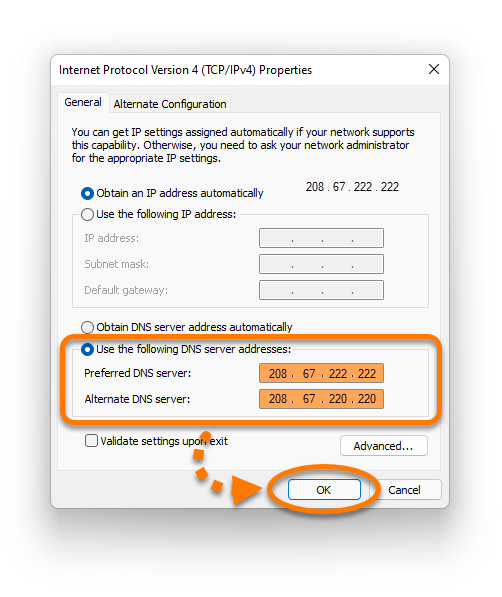
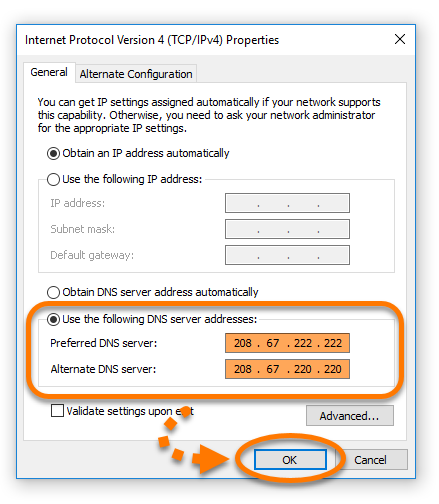
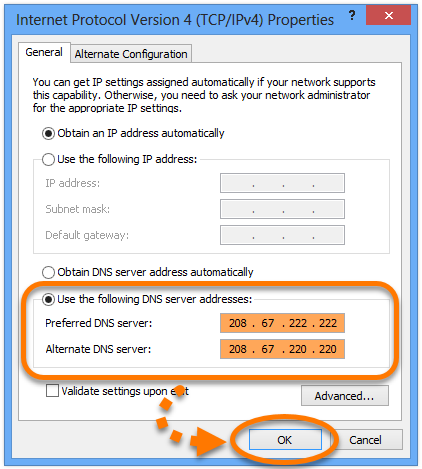
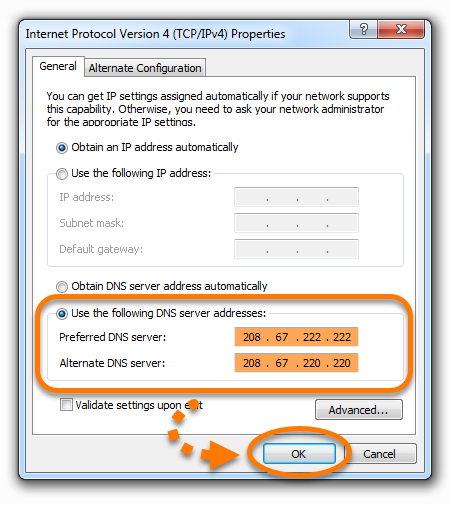
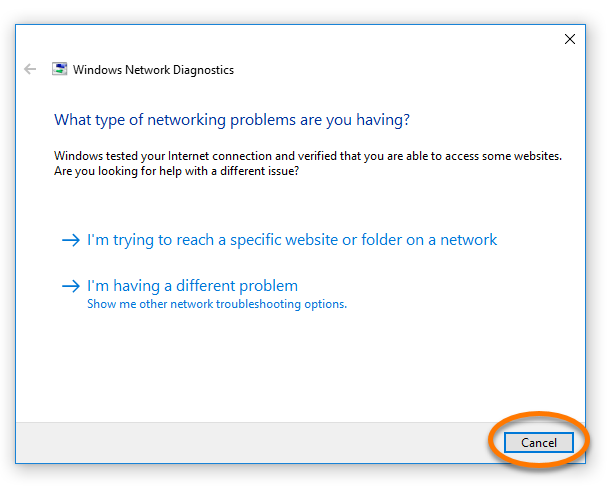


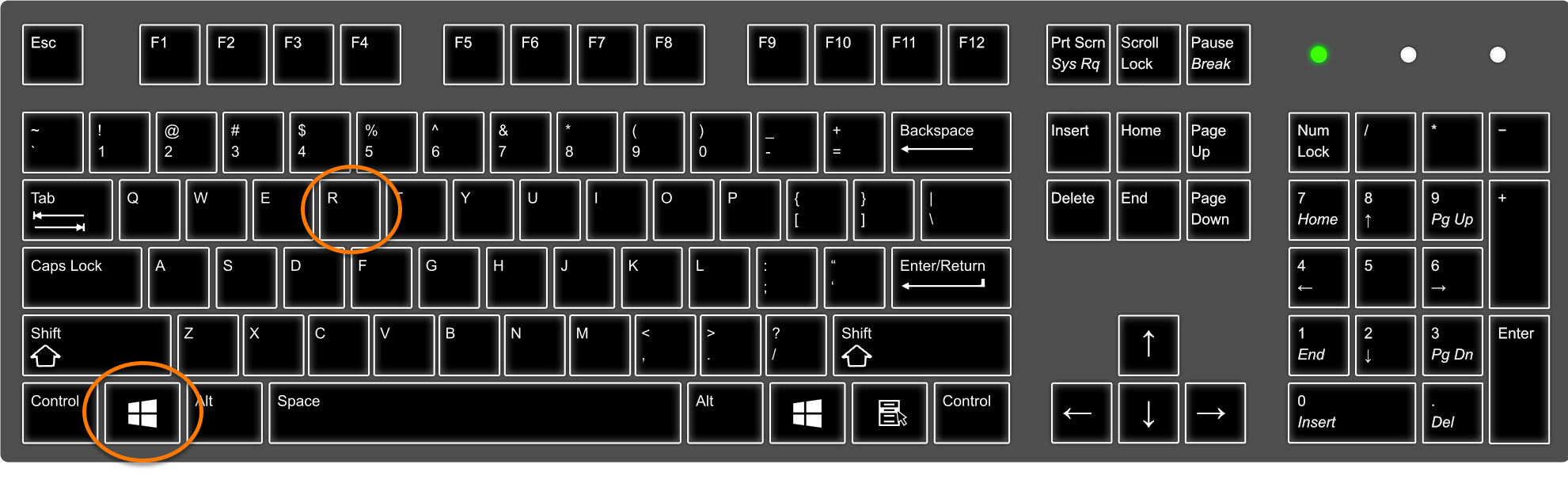

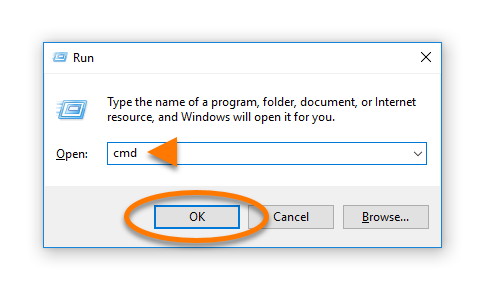
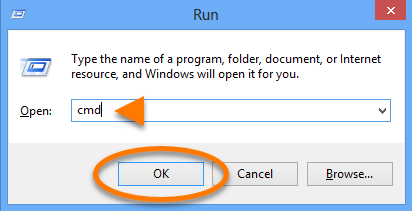
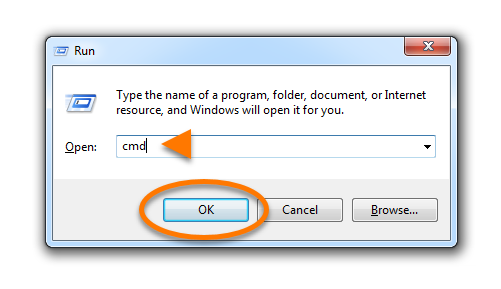
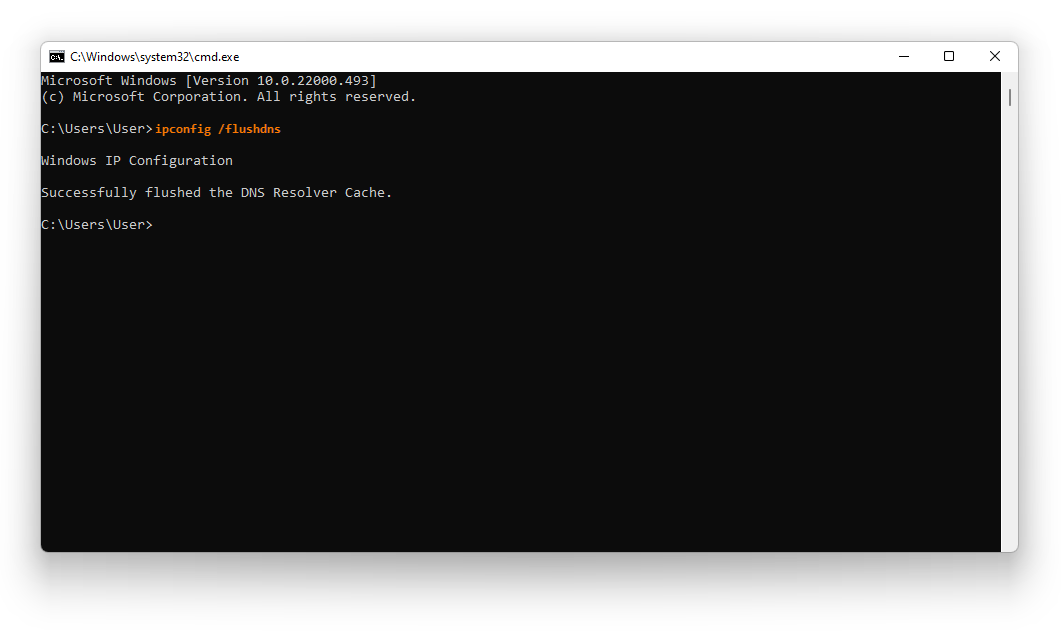
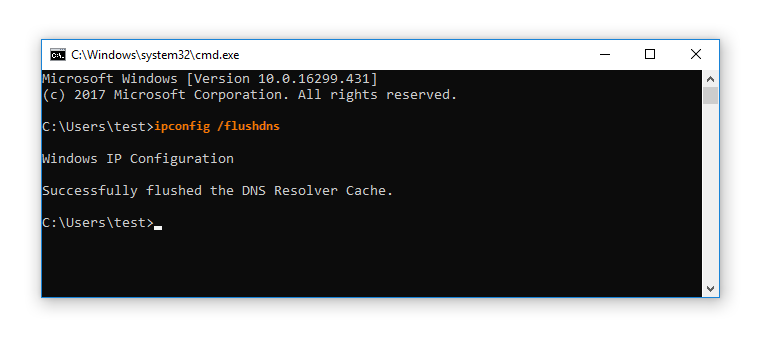
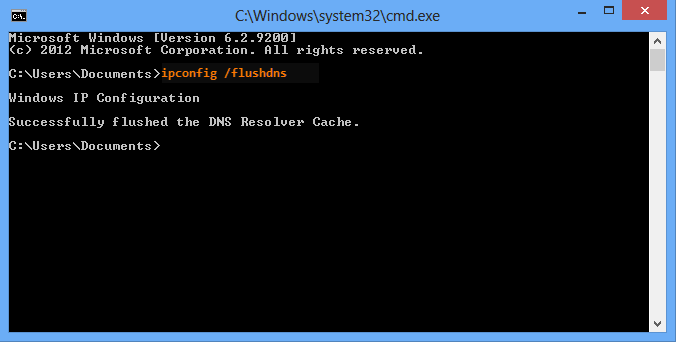
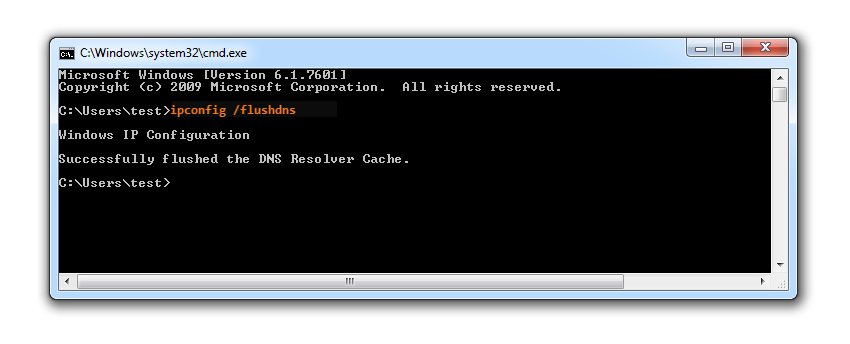
- Connectez-vous à votre Mac en tant qu’utilisateur avec des autorisations administratrices.
- Dans la barre de menu, cliquez sur le Pomme icône ▸ Préférences de système. , puis sélectionnez Réseau.
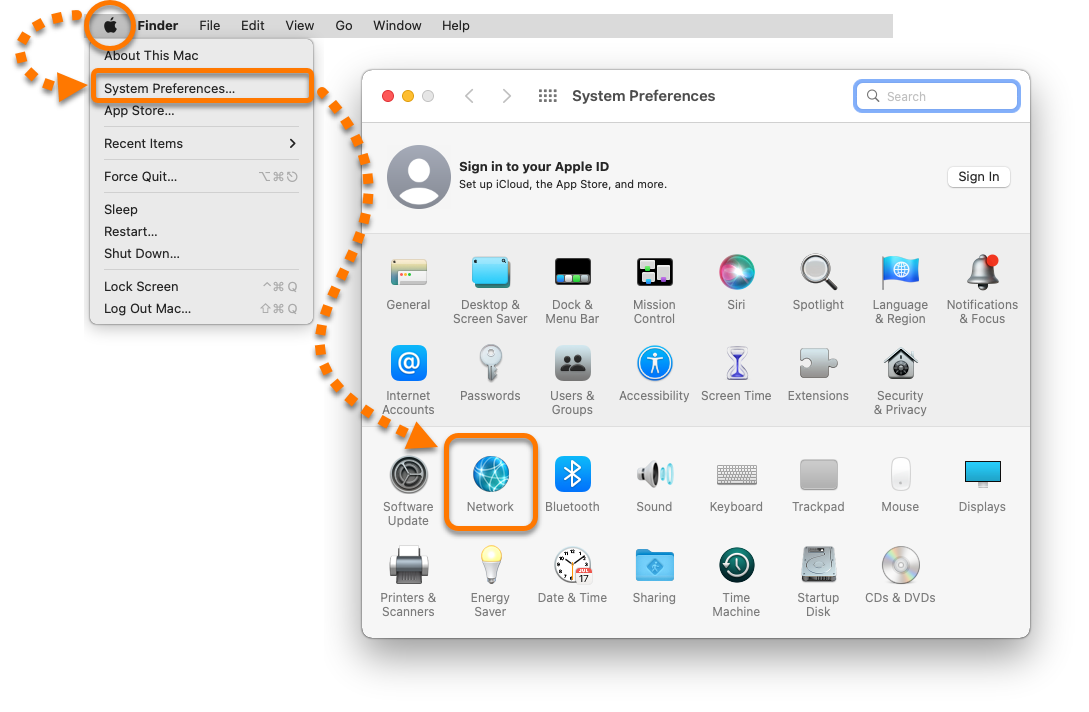
- En fonction de votre type de connexion actuel, sélectionnez le Ethernet ou Wifi Connexion à partir du menu de gauche, puis cliquez Avancé. .

- Sélectionnez le DNS onglet, puis cliquez sur le + plus icône pour ajouter un serveur à la liste.
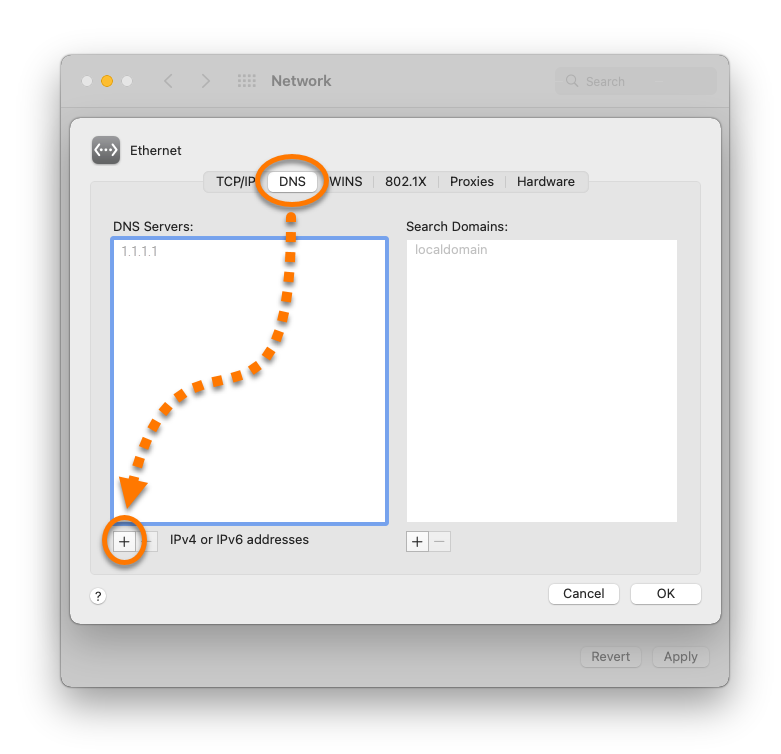
- Choisissez l’un des fournisseurs DNS publics dans le tableau ci-dessous, puis entrez dans le Adresse du serveur DNS dans le Serveurs DNS champ. Cliquez sur D’ACCORD confirmer.
Fournisseur DNS Adresse du serveur DNS Cisco OpenDNS 208.67.222.222 Google public DNS 8.8.8.8 Cloudflare 1.1.1.1. 1.1.1.1 Quad9 9.9.9.9 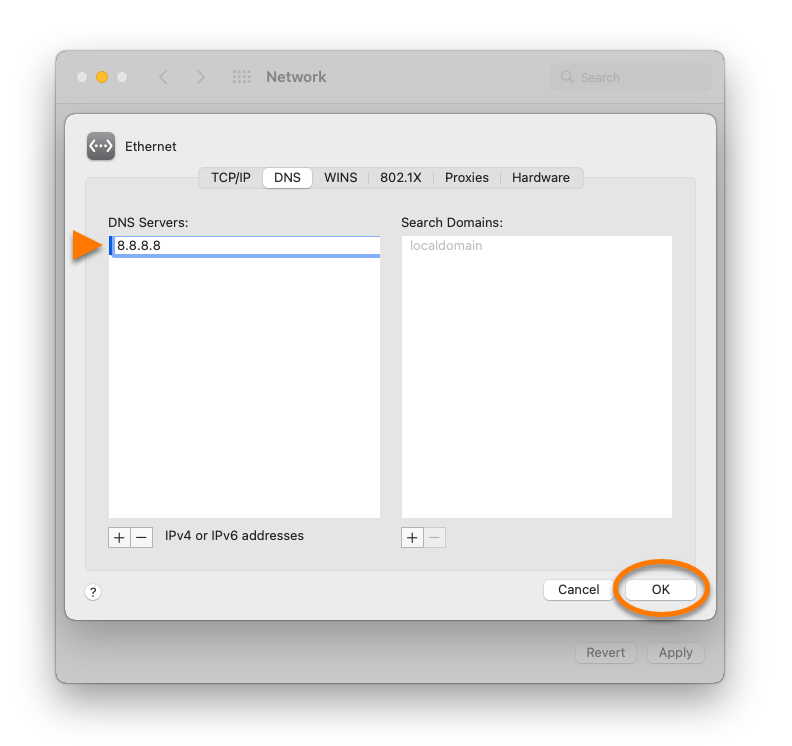
Ces étapes peuvent différer légèrement en fonction de votre modèle d’appareil, de votre version Android et des personnalisations des fournisseurs.
- Ouvrez votre appareil Paramètres et sélectionner Connexions ▸ Wifi.
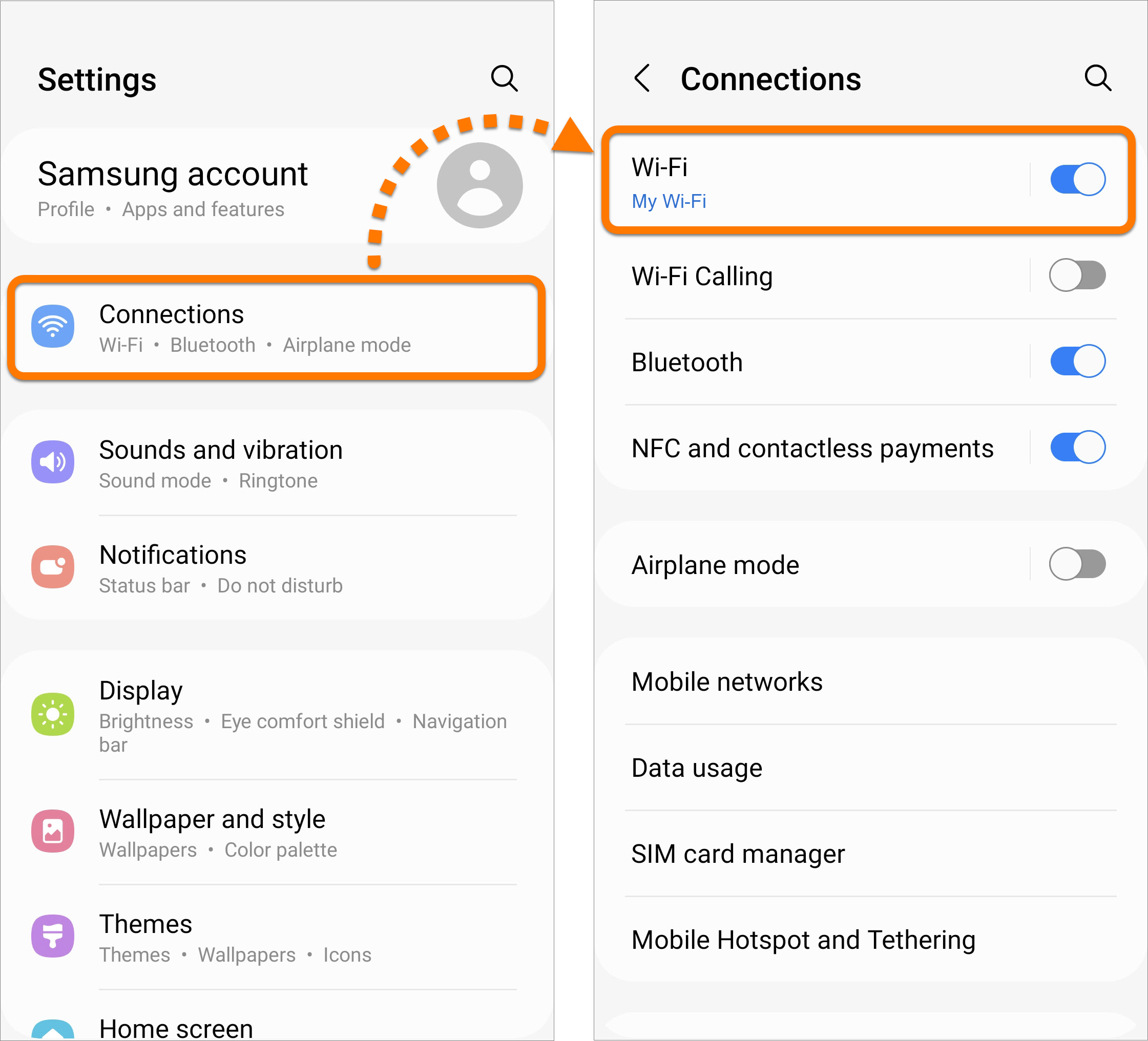
- Sélectionnez le réseau Wi-Fi auquel vous êtes connecté dans la liste.

- Robinet Voir plus ▸ Paramètres IP et sélectionner Statique Pour ouvrir les paramètres DNS.

- Supprimer tous les serveurs DNS existants sous DNS 1 et DNS 2, Choisissez ensuite l’un des fournisseurs DNS publics dans le tableau ci-dessous et entrez dans le Adresse du serveur DNS dans le DNS 1 champ. Robinet Sauvegarder confirmer.
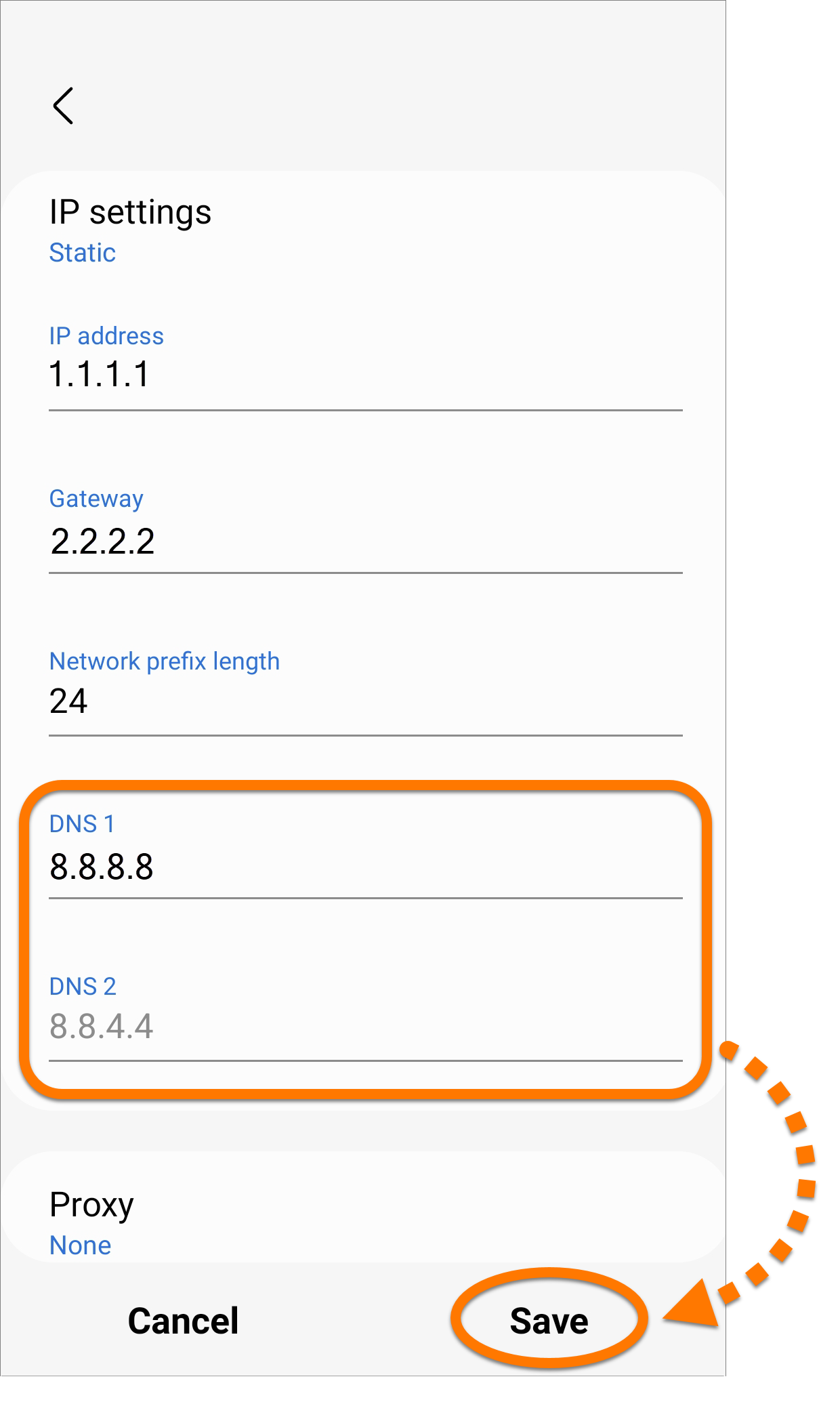
Fournisseur DNS Adresse du serveur DNS Cisco OpenDNS 208.67.222.222 Google public DNS 8.8.8.8 Cloudflare 1.1.1.1. 1.1.1.1 Quad9 9.9.9.9
- Ouvrez votre appareil Paramètres et sélectionner Wifi.
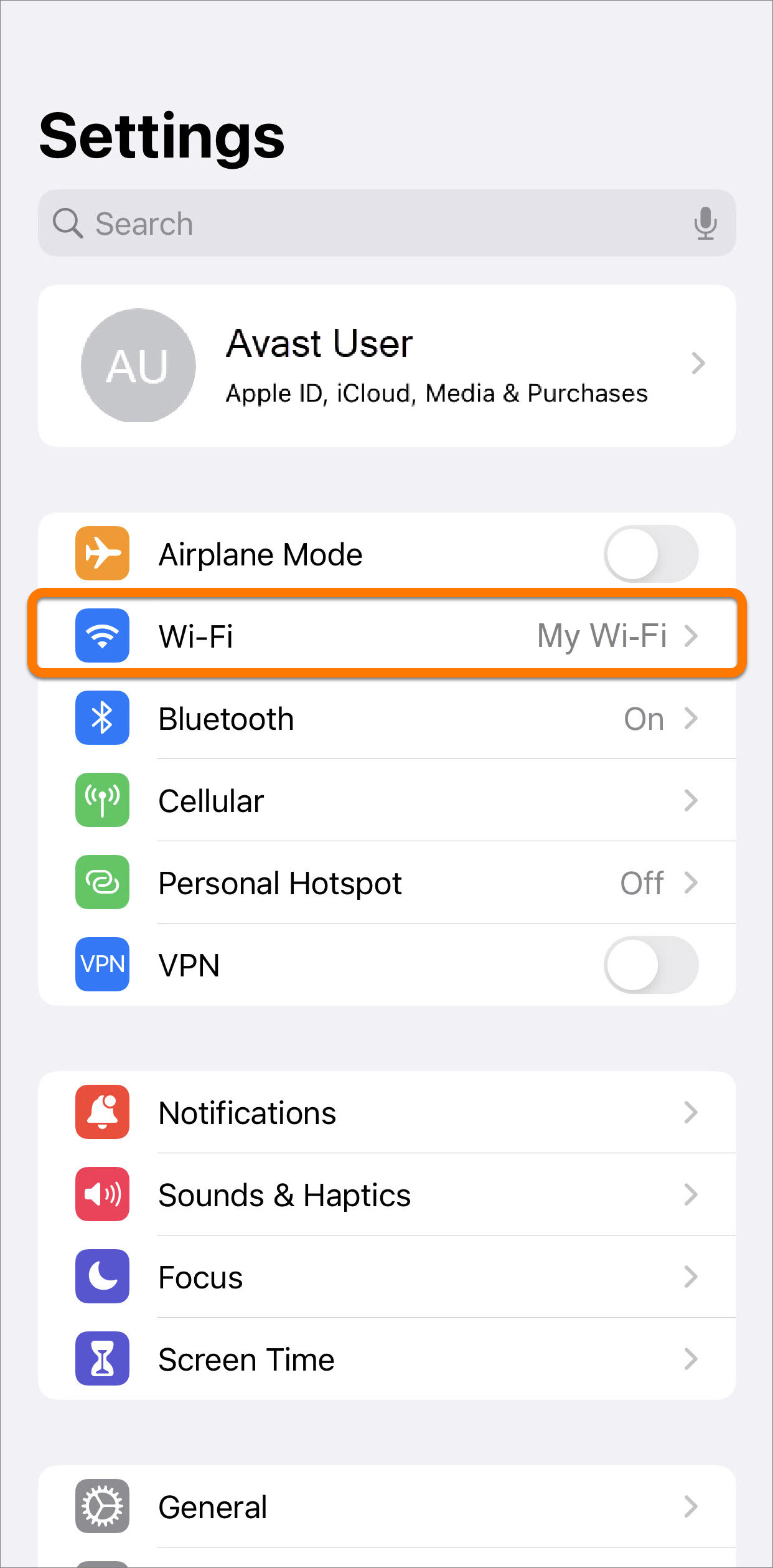
- Sélectionnez le réseau Wi-Fi auquel vous êtes connecté dans la liste.
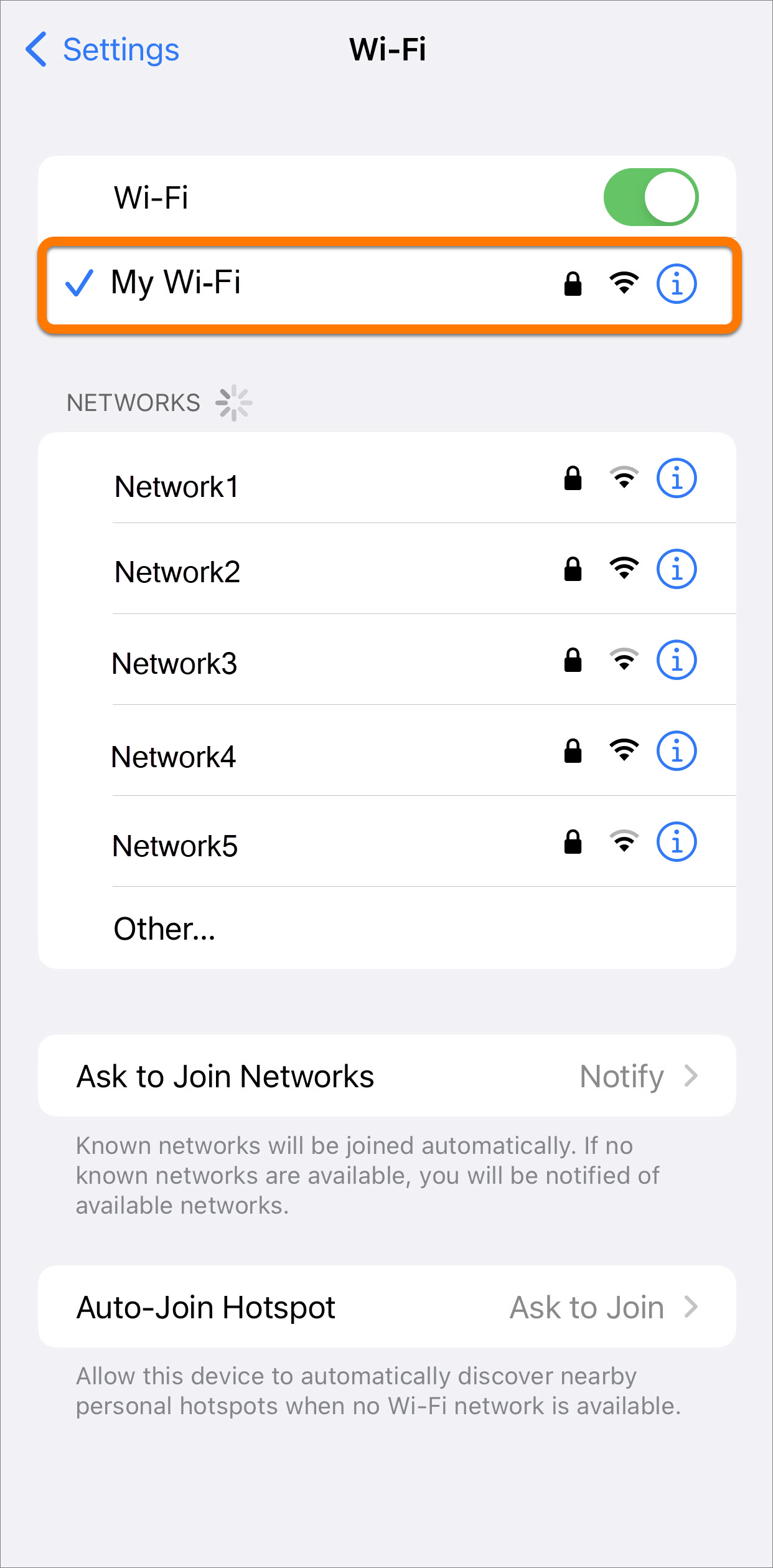
- Robinet Configurer DNS Pour ouvrir les paramètres DNS.
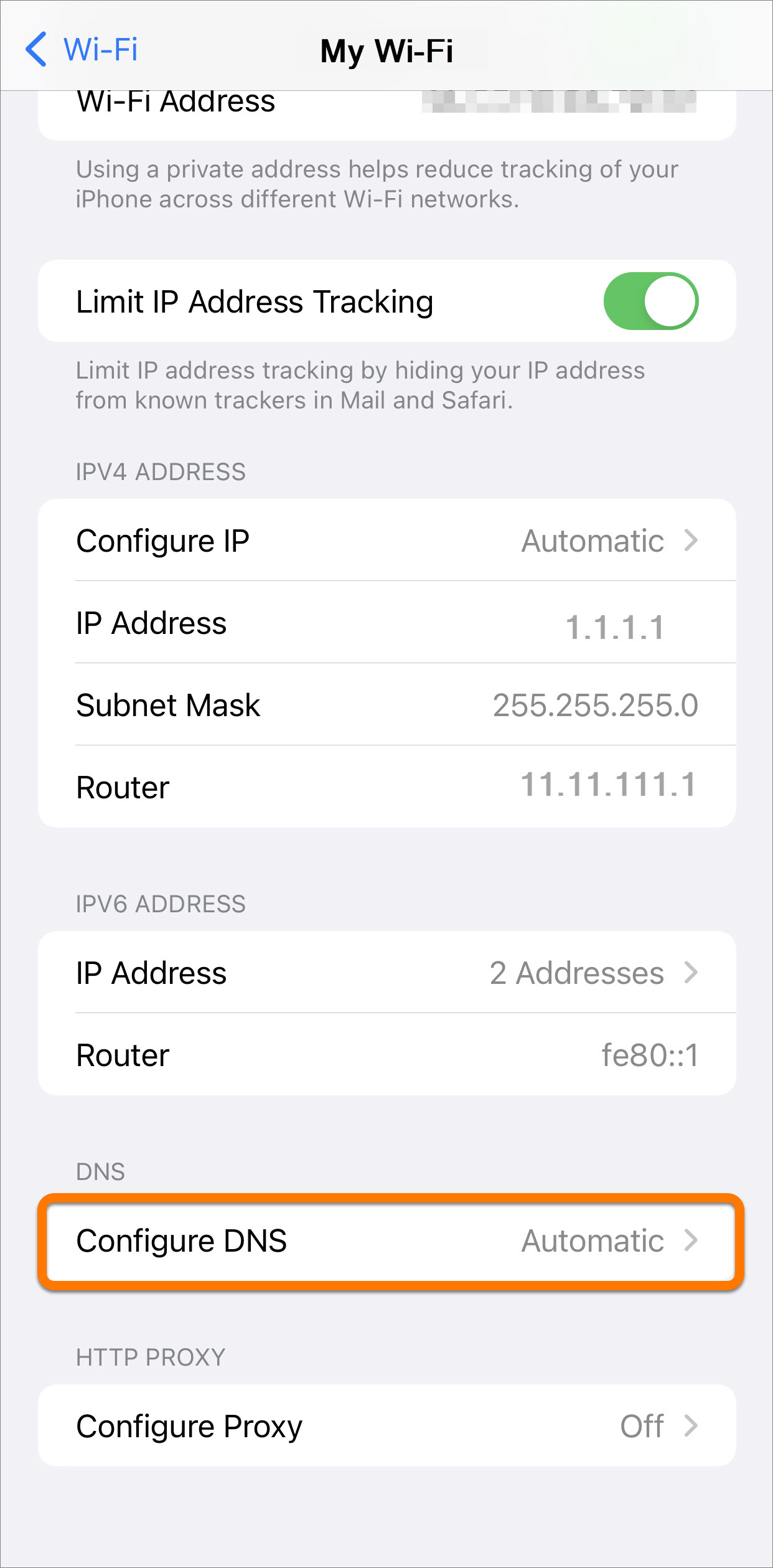
- Sélectionner Manuel et appuyez sur l’icône du cercle rouge à côté de tous les serveurs DNS existants pour les supprimer.
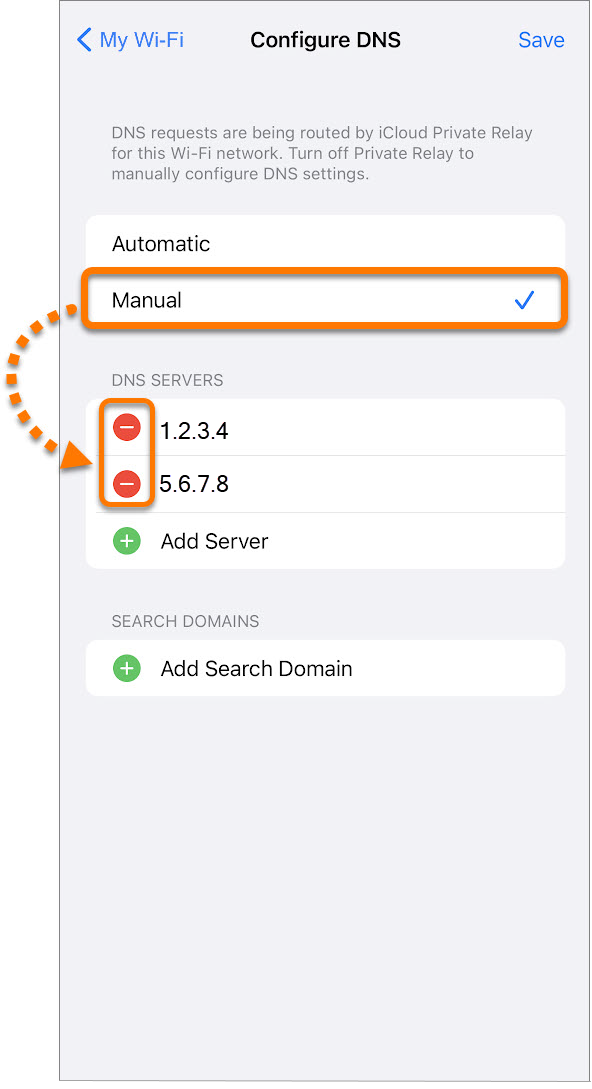
- Choisissez l’un des fournisseurs DNS publics dans le tableau ci-dessous, puis appuyez sur Ajouter un serveur et entrez le Adresse du serveur DNS dans le Serveurs DNS champ. Robinet Sauvegarder confirmer.
Fournisseur DNS Adresse du serveur DNS Cisco OpenDNS 208.67.222.222 Google public DNS 8.8.8.8 Cloudflare 1.1.1.1. 1.1.1.1 Quad9 9.9.9.9 
Vos paramètres DNS sont maintenant modifiés.
- Tous les produits logiciels de consommation Avast
- Toutes les plates-formes prises en charge
Désactiver Avast Real Site Protection
Il existe un problème connu entre la fonction de protection Avast Real Site et Cleanbrows. Vous devrez choisir celui que vous préférez utiliser. Avast et Cleanbrows peuvent exister, mais vous ne pouvez pas avoir deux plates-formes à faire le même filtrage de contenu basé sur DNS.
Pourquoi le conflit existe
Chaque fois que vous entrez dans l’URL (adresse) d’un site Web, comme www.exemple.com, Dans la barre d’adresse de votre navigateur, l’URL est traduite par l’adresse IP (adresse de protocole Internet) du serveur Web où la page Web à laquelle vous souhaitez accéder est stockée. Le site réel fournit une connexion cryptée entre votre navigateur Web et le propre serveur DNS d’Avast pour éviter le détournement.
En d’autres termes, le vrai site détourne votre DNS et utilise ses propres résolveurs DNS. Le nettoyage est également un résolveur DNS et se trouve dans le problème.
Désactiver la protection réelle du site
Pour assurer votre sécurité complète, le vrai site est activé par défaut.
Pour désactiver le vrai site, allez sur:
Protection ▸ Site réel, cliquez sur le vert (SUR) curseur et sélectionner une durée répertoriée, puis cliquez sur OK, arrêtez.
Le curseur passe ensuite à rouge (DÉSACTIVÉ). Nous vous recommandons d’éteindre cette fonctionnalité en permanence en sélectionnant le Arrêtez l’option indéfiniment.
Comment réparer Avast Blocking Internet? (Guide facile)

Comment réparer Avast Blocking Internet? Je me sentais plus en sécurité en utilisant Avast Ultimate, dans lequel j’ai mis à niveau. J’ai toujours eu une protection en temps réel activée, ce qui m’a permis d’explorer le vaste océan d’Internet et de capturer tout ce que j’aurais pu manquer. Mais un jour, la page ne se chargeait pas lorsque j’ai ouvert mon navigateur et j’ai signé un forum fréquemment visité. Mon Internet était bien quand je l’ai vérifié. J’ai choisi de vérifier Avast car je pouvais également accéder à la page depuis mon téléphone. De façon inattendue, Avast Free Antivirus m’a empêché de voir le site Web. Comment réparer Avast bloquant Internet en quelques secondes, c’était étrange car après plusieurs visites à la même page lors de l’utilisation d’Avast, elle n’a pas été bloquée. J’ai donc décidé de réparer rapidement mon antivirus avast après avoir déterminé ce qui avait mal tourné avec. Pour voir si d’autres personnes avaient connu des problèmes similaires, j’ai visité certains forums d’utilisateurs antivirus et des pages de support pour la sécurité Internet Avast.
Comment puis-je empêcher Avast Antivirus de bloquer votre site Web et vos pages Web?
Voici comment empêcher Avast de bloquer votre site Web.
Obtenez de grandes réductions pour Internet, le téléphone, le mobile et le wifi.
Jusqu’à 50% de réduction
Numéro sans frais 1-855-202-7237
(Xfinity, Spectrum, Cox, Verizon, AT&T, T-Mobile, etc.)
1. Accédez au tableau de bord Avast en ouvrant Avast sur votre ordinateur.
2. Cliquez sur «Menu», puis cliquez sur «Paramètres.”
3. Cliquez sur Ajouter une exception sous cet onglet pour ouvrir une nouvelle fenêtre.
4. Pour enregistrer l’URL, cliquez sur Ajouter une exception.
Avec l’aide d’un soutien Avast et de quelques personnes serviables dans l’un des forums, j’ai pu résoudre le problème, et j’ai pu assembler toutes les informations que j’avais découvertes. À l’aide de ces connaissances, ce guide a été créé afin que vous puissiez empêcher Avast d’explorer votre accès Internet. Essayez de mettre à jour Avast vers la version la plus récente pour l’empêcher de vous empêcher d’utiliser Internet. De plus, vous voudrez peut-être désactiver les boucliers d’Avast ou arrêter la numérisation HTTPS . Essayez de réinstaller Avast si cela ne fonctionne pas avec le pare-feu Windows.
Vidéo: Comment empêcher Avast de bloquer un programme

À la suite du chiffrement utilisé par le protocole HTTPS, les logiciels malveillants qui entrent dans un système utilisant HTTPS sont incroyablement difficiles à détecter. Désactiver cela peut rendre l’antivirus moins agressif pour prévenir les menaces, mais vous devez le réactiver s’il ne résout pas le problème. Pour arrêter la numérisation HTTP:
- Commencer Avast.
- Activer le menu> Paramètres.
- Sélectionnez Core Shields après protéger dans le panneau de droite.
- Pour configurer les paramètres de bouclier, faites défiler vers le bas.
- Choisissez Web Shield dans les onglets de niveau supérieur.
- Activer la numérisation HTTPS n’est pas sélectionnée.
Essayez maintenant de parcourir le site Web auparavant inaccessible et voir si Avast vous permet toujours d’accéder. Après avoir fini d’utiliser le site Web, activez à nouveau HTTPS pour protéger votre ordinateur.
Inclure des liens dans la liste des exceptions
Vous pouvez ajouter un site Web à une liste d’URL qui sont exclues du dépistage si Avast le signale comme dangereux malgré votre connaissance qu’il est sûr.
En conséquence, Avast cesserait d’interdire cette page et commencerait à l’ignorer. Pour inclure une URL dans la liste des exceptions:
- Prenez note de l’URL du site Web et copiez-le. Le texte de la barre d’adresse de votre navigateur est l’URL.
- Commencer Avast.
- Choisissez les paramètres dans le menu.
- Aller à Général> Exceptions après cela.
- Pour ajouter une exception, sélectionnez.
- Copiez l’URL, collez-le dans la zone de texte qui apparaît, puis cliquez sur «Ajouter une exception.”
Vérifiez si Avast interdit toujours l’URL après l’avoir ajouté à la liste des exceptions.
Offset Avast
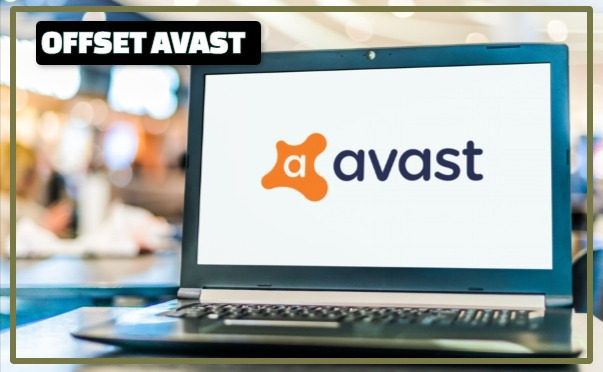
Une autre option consiste à désactiver Avast pour afficher temporairement le site Web restreint. Si vous souhaitez protéger votre ordinateur à partir d’attaques malveillantes, n’oubliez pas de remettre Avast après avoir terminé l’utilisation du site Web.
Pour supprimer Avast:
- Commencer Avast!
- Activez l’onglet Protection.
- Choisir Core Shields.
- Compenser chacun des quatre boucliers. Ici, vous pouvez également spécifier l’heure à laquelle vous souhaitez que les boucliers s’éteignent. Après cette heure désignée, ils seront retournés automatiquement.
Vérifiez si le problème a été résolu en tentant de se connecter au site Web restreint précédent.
Récupérer Avast

Vous pouvez essayer de réinstaller Avast pour résoudre le problème si tout le reste échoue. Si vous utilisez une version payante d’Avast, vous devrez la réactiver, alors le code d’activation est fermement à portée de main. Pour effectuer cela sur Windows:
- Faites un clic droit sur le bouton Démarrer.
- Choisissez des fonctionnalités et des applications.
- Dans le menu de gauche, sélectionnez les applications et les fonctionnalités.
- Pour trouver Avast, utilisez la barre de recherche ou faites défiler la liste des applications.
- Sélectionnez la désinstallation.
- Acceptez l’invite du contrôle du compte utilisateur.
- À partir de l’assistant de configuration Avast, choisissez Repair.
- Vérifiez la fixation.
- Attendez jusqu’à ce que le correctif soit terminé.
Sur un Mac:
- Choisissez Avast en ouvrant le dossier des applications.
- Dans la barre de menu Apple, choisissez Avast Security.
- Sélectionnez pour supprimer Avast Security.
- Pour terminer le retrait, adhérez aux instructions qui apparaissent.
- Téléchargez Avast ou utilisez le fichier que vous avez téléchargé lors de l’installation de Avast la première fois pour réinstaller Avast.
- Pour installer Avast, ouvrez le fichier de configuration et adhérez aux directions.
Réinstallez Avast, puis activez votre abonnement et voyez s’il vous empêche de nouveau d’accéder à des sites Web.
N’hésitez pas à contacter le service client d’Avast si aucune de ces techniques de dépannage n’a réussi. Si nécessaire, ils peuvent porter votre problème à un niveau supérieur et vous offrir des conseils de dépannage plus spécialisés en fonction des exigences de votre système.
CONCLUSION
Si vous êtes un peu plus prudent en ligne, vous n’aurez pas besoin de Avast, mais de le garder sur la main en tant que sauvegarde au cas où vous manqueriez que quelque chose pourrait être bénéfique. Malgré un mauvais record pour être des porcs de ressources et ralentir votre ordinateur tout en ne faisant rien, le logiciel antivirus moderne a presque entièrement défié ce modèle.
La majorité des programmes antivirus gèrent actuellement bien les ressources tout en étant assez précis et vigilant pour les menaces informatiques dangereuses.
Questions fréquemment posées
Pourquoi Avast continue-t-il de bloquer les sites Web?
L’erreur «Avast Banning Sitest» apparaîtra si un site Web donné a un historique de phishing ou a été ajouté à la liste noire d’Avast. «Avast! Web Shield a bloqué une page Web ou un fichier dangereux », lit l’avis d’erreur.
Ce qui continue de bloquer ma connexion Internet?
Vous pouvez restaurer la connectivité Internet en supprimant le cache et l’historique de la navigation de votre navigateur. La principale raison est que l’historique des cookies et de la navigation peut parfois entraver l’adresse IP d’un site Web, qui peut bloquer votre connexion Internet.
Comment retirer Avast de Chrome?
Vous pouvez également utiliser le gestionnaire de tâches en cliquant avec le bouton droit sur le bouton Démarrer et en sélectionnant Désactiver le navigateur AVAST. Vous devez maintenant rechercher un navigateur sécurisé Avast sous l’onglet Startup. Une fois situé, cliquez avec le bouton droit et sélectionnez Désactiver.
Pourquoi mon pare-feu bloque-t-il mon Internet?
Comme cela a déjà été noté, le travail d’un pare-feu consiste à garder un œil sur le trafic entrant et sortant. En conséquence, il interprète parfois mal les signaux et traite le trafic WiFi comme dangereux. En conséquence, votre wifi est bloqué par un pare-feu, vous refusant l’accès à Internet.
Un virus peut-il vous empêcher de vous connecter à Internet?
Un autre logiciel malveillant modifie les paramètres DNS de la machine ou ajoute plusieurs entrées au fichier hôte de votre système d’exploitation. Les virus informatiques peuvent affecter les difficultés de redirection ou arrêter entièrement la connexion Internet en modifiant ces paramètres.
Je suis passionné par le réseautage de la technologie Internet et la connexion du monde. Je crois que nous pouvons faire une différence en fournissant des solutions uniques qui sont fiables et faciles à utiliser. Je suis constamment innovante et élargit notre portée à de nouveaux marchés. Notre objectif est de fournir un accès mondial à une connectivité Internet abordable et de haute qualité. Rejoignez-nous dans notre mission pour connecter le monde!
